REVISIÓN: ¿El botón Atrás no funciona en el navegador web?
¿No sucede nada cuando hace clic o toca el botón Atrás(Back button) en su navegador web(web browser) ? ¿Simplemente vuelve a cargar la página actual? ¿O el botón Atrás(Back button) aparece atenuado?
Por lo general, el botón Atrás(Back button) en un navegador no funciona correctamente debido a razones como la redirección de enlaces y extensiones de navegador en conflicto. Pero en raras ocasiones, podría estar lidiando con algo tan serio como un complemento malicioso o un secuestrador de navegador(browser hijacker) .
Ábrete camino a través de la lista de sugerencias y soluciones a continuación para corregir cuando el botón Atrás(Back button) no funciona en Chrome , Mozilla Firefox , Microsoft Edge y Apple Safari .
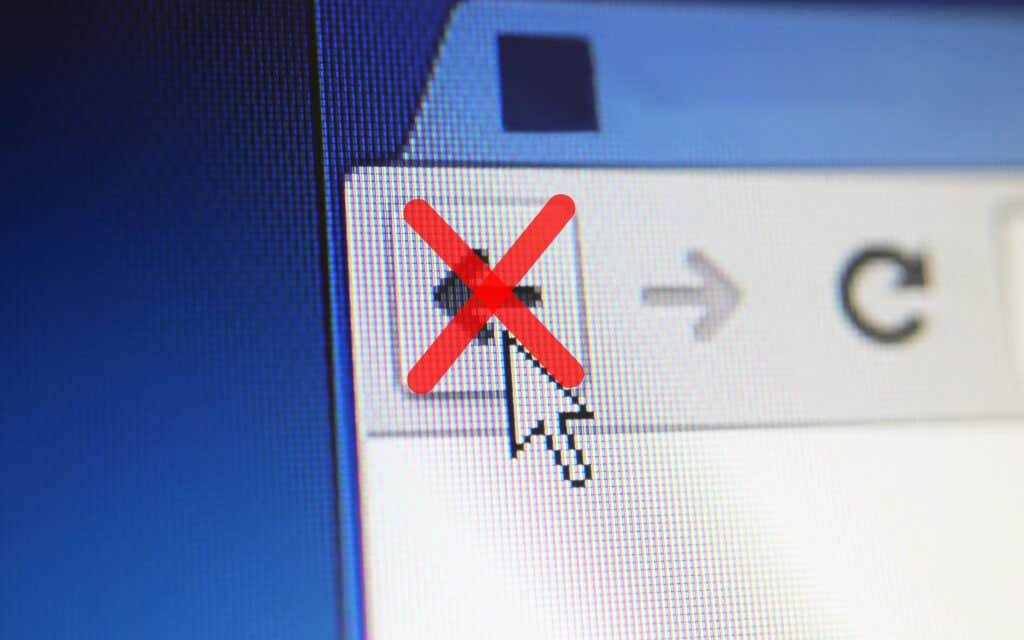
Cambiar pestañas o ventanas
La mayoría de los enlaces en los que hace clic tienden a abrirse en la misma pestaña del navegador(browser tab) . Pero si el botón Atrás(Back button) en una página que acaba de cargar aparece atenuado, probablemente se deba a que se abrió en una nueva pestaña o ventana(tab or window) .
En ese caso, no puede usar el botón Atrás(Back button) . La única forma de volver a la página anterior es cambiar de pestaña o ventana(tabs or windows) .

Si usa una extensión que obliga a su navegador a abrir enlaces en nuevas pestañas(forces your browser to open links in new tabs) o ventanas, es posible que desee deshabilitarla (más sobre eso más adelante).
Múltiples redireccionamientos
Algunos enlaces redirigen a través de una o más direcciones web antes de cargarse. Cuando eso sucede, seleccionar el botón Atrás(Back button) puede hacer que se vuelva a cargar la misma página.
Una forma de solucionar el problema es hacer clic largo en el botón Atrás(Back ) . Eso hace que los navegadores como Chrome muestren la pila(history stack) de historial de la pestaña. Luego, simplemente seleccione la página a la que desea llegar y debería poder omitir las direcciones de redireccionamiento. Esto también funciona en navegadores móviles; solo toque prolongadamente el botón Atrás(Back) para que aparezca el historial de la pestaña.

Otra forma de solucionar el problema es hacer clic en el botón Atrás (Back) varias(button multiple) veces rápidamente. Eso ayuda a evitar que los redireccionamientos anteriores entren en acción.
Deshabilitar complementos de navegador en conflicto
Específicamente en los dispositivos de escritorio, las extensiones pueden impedir que el botón Atrás(Back button) de su navegador funcione correctamente. Por ejemplo, los complementos como los bloqueadores de contenido y los administradores de scripts de usuario a menudo causan eso. Desactivarlos debería ayudar.
Si no puede pensar en nada específico, comience por deshabilitar todas las extensiones del navegador. Puede acceder a la página Extensiones(Extensions ) a través del menú de su navegador (busque un icono con tres puntos o líneas). En Chrome , por ejemplo, seleccione Más herramientas(More tools ) > Extensiones(Extensions) en el menú de Chrome(Chrome menu) para que aparezca su lista de extensiones.

Si el botón Atrás(Back button) comienza a funcionar correctamente después de desactivar todas las extensiones, vuelva a habilitarlas una por una hasta que descubra qué está causando el problema.
Borrar caché y cookies del navegador
Una memoria caché del navegador(browser cache) corrupta u obsoleta es otra razón que hace que los sitios web o el propio navegador se comporten incorrectamente. Si hacer clic o tocar el botón Atrás(Back button) no hace nada o hace que la misma página se vuelva a cargar, borrarlo podría ayudar a solucionar las cosas. Aquí se explica cómo eliminar el caché en dos navegadores de escritorio populares.
Google Chrome
Abre el menú de Chrome y ve a Configuración(Settings ) > Privacidad y seguridad(Privacy and security ) > Borrar datos de navegación(Clear browsing data) . A continuación, marque las casillas junto a Cookies y otros datos del sitio(Cookies and other site data ) e Imágenes y archivos en caché(Cached images and files) , configure Intervalo(Time range ) de tiempo en Todo el tiempo(All time) y seleccione Borrar datos(Clear data) .

Mozilla Firefox
Abre el menú de Firefox y ve a Configuración(Settings ) > Privacidad y seguridad(Privacy & Security ) > Cookies y datos del sitio(Cookies and Site Data ) > Borrar datos(Clear Data) . A continuación, marque las casillas junto a Cookies y datos del sitio(Cookies and Site Data ) y contenido web en caché(Cached Web Content ) y seleccione Borrar(Clear) .

Si usa un navegador diferente, consulte nuestra guía maestra(master guide) para borrar el caché en cualquier navegador para obtener instrucciones específicas.
Actualice su navegador web
Un navegador obsoleto puede provocar todo tipo de problemas extraños. Si el botón Atrás(Back button) no funciona sin motivo aparente, intente instalar las últimas actualizaciones. Eso debería ayudar a descartar cualquier error conocido de la ecuación.
La mayoría de los navegadores de escritorio se actualizan automáticamente, pero siempre puede iniciar una verificación manual de actualizaciones. Aquí se explica cómo hacerlo con Chrome y Firefox(Chrome and Firefox) .
Google Chrome
Abra el menú de Chrome y seleccione Ayuda(Help ) > Acerca de Google Chrome(About Google Chrome) . Luego, espere hasta que Chrome busque las últimas actualizaciones. Si detecta alguna actualización, debería comenzar a instalarla automáticamente.

Mozilla Firefox
Abra el menú de Firefox y seleccione Ayuda(Help ) > Acerca de Firefox(About Firefox) . Luego, espere hasta que Firefox busque e instale las últimas actualizaciones. Siga eso reiniciando su navegador.

En dispositivos móviles, puede instalar las últimas actualizaciones del navegador dirigiéndose a Play Store ( Android ) o App Store (iOS).
Compruebe(Check) si hay malware y secuestradores de navegador(Malware and Browser Hijackers)
El software malicioso y los complementos(software and add-ons) pueden secuestrar la funcionalidad predeterminada del navegador(default browser functionality) . Además de un botón Atrás(Back button) que no funciona correctamente , también puede notar otro comportamiento inusual, como ralentizaciones, bloqueos, etc.
La mejor manera de solucionarlo es escaneando su dispositivo con una utilidad de eliminación de malware dedicada(using a dedicated malware removal utility) . Por ejemplo, Malwarebytes puede ayudarlo a eliminar malware tanto en la PC como en la Mac(PC and Mac) .

Si usa Chrome en Windows , también puede usar su herramienta (removal tool)integrada de eliminación de malware(built-in malware) para eliminar extensiones maliciosas y secuestradores de navegador. Para ejecutarlo, abra el menú de Chrome y seleccione (Chrome menu and select)Configuración(Settings ) > Avanzado(Advanced ) > Restablecer y limpiar(Reset and clean up ) > Limpiar computadora(Clean up computer) > Buscar( Find) .
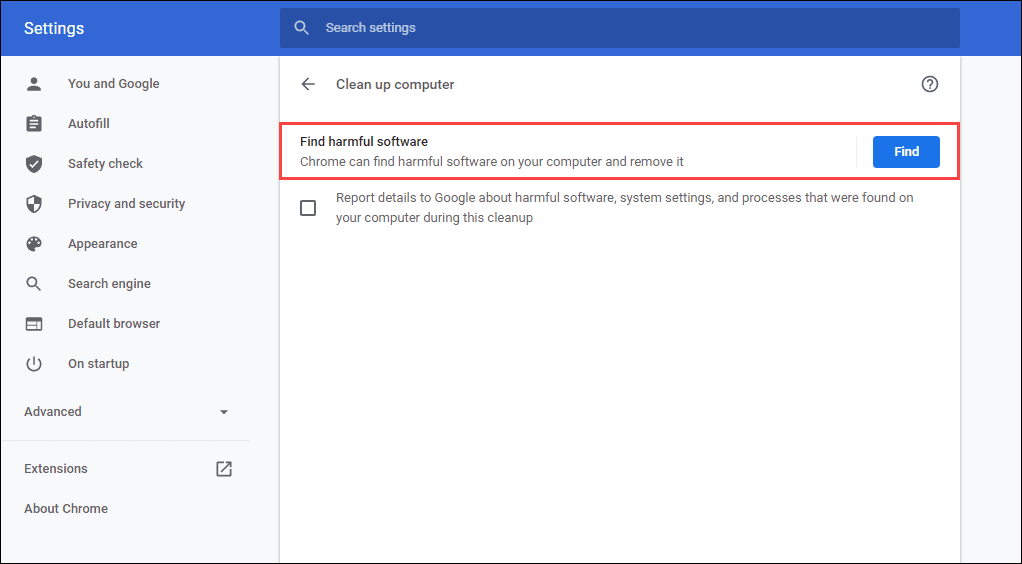
Reinicie su navegador web
La mayoría de los navegadores web de escritorio ofrecen una opción de reinicio(reset option) para resolver problemas graves. Si ninguna de las sugerencias o soluciones anteriores ayudó a corregir el botón Atrás(Back button) , debe hacerlo ahora.
A continuación se explica cómo restablecer Chrome y Firefox(Chrome and Firefox) . Es posible que desee hacer una copia de seguridad de sus datos de navegación sincronizándolos con una cuenta de Google o una cuenta de Firefox(Google Account or Firefox Account) antes de comenzar. Si usa un navegador diferente, busque sus páginas de soporte en línea para obtener instrucciones específicas.
Google Chrome
Abre el menú de Chrome y selecciona (Chrome )Configuración(Settings) . Luego, seleccione Avanzado(Advanced ) > Restablecer y limpiar(Reset and clean up) > Restaurar la configuración a sus valores predeterminados originales(Restore settings to their original defaults) .

Mozilla Firefox
Escribe about:support en una nueva pestaña de Firefox y presiona Enter . Luego, selecciona Actualizar Firefox(Refresh Firefox) .
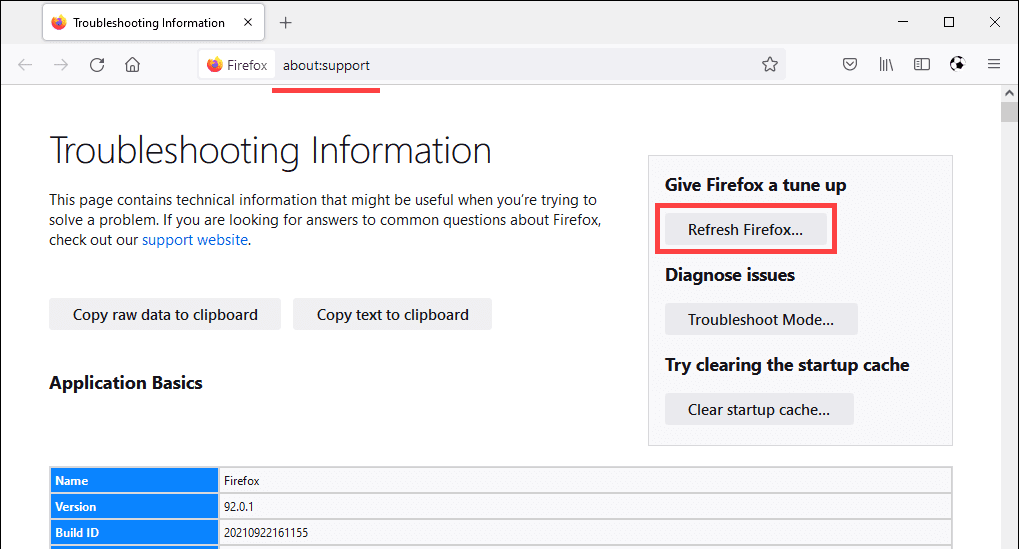
En dispositivos móviles, es posible que desee eliminar y reinstalar su navegador para solucionar cualquier problema subyacente que impida que funcione el botón Atrás(Back button) . Sin embargo, eso no es posible con navegadores móviles(stock mobile) estándar como Chrome ( Android ) y Safari (iOS).
Related posts
Cree accesos directos del modo de navegación privada para su navegador web
Cómo actualizar su navegador web en una PC
Cómo Temporarily Enable Pop-ups EN Your Web Browser
Cómo borrar Any Web Browser's History
Cómo cambiar la ubicación predeterminada de la carpeta de descarga en cualquier navegador web
Cómo bloquear el acceso a la cámara y al micrófono en todos los principales navegadores
Cómo encender o apagar Caps Lock en Chromebook
REVISIÓN: el navegador no recuerda sus contraseñas
Cómo las huellas dactilares del navegador perjudican la privacidad en línea y qué hacer al respecto
Cómo arreglar páginas web que no cargan
Cómo obtener Rid de Yahoo Search en Chrome
Cómo arreglar el reproductor web de Spotify que no funciona
10 Ejemplos de Web 3.0: ¿Es el futuro de Internet?
Cómo crear un nuevo perfil de navegador y por qué debería tener varios
Cómo crear canales de Telegram en dispositivos móviles y web
Cómo borrar el caché de cualquier navegador web
Videollamadas web de WhatsApp: un simple truco de Android
Cómo configurar múltiples páginas de inicio en su navegador web
Cómo guardar una página web en un documento de Word de forma rápida y sencilla
Actualizar automáticamente las páginas web en su navegador web
